
Einige Freunde haben beim Herstellen einer Verbindung zum Netzwerk festgestellt, dass Win10 Ethernet kein Internet hat. Der folgende Editor gibt Ihnen eine detaillierte Einführung in die Lösung für Win10 Ethernet ohne Internet Wenn ja, können Sie vorbeikommen und einen Blick darauf werfen.
1. Drücken Sie die Tastenkombination „win+i“, um die Oberfläche „Einstellungen“ zu öffnen und klicken Sie auf die Option „Netzwerk und Internet“.
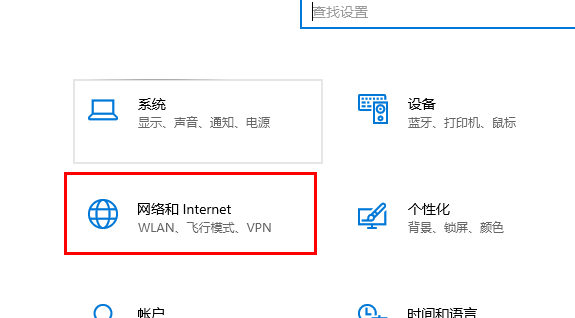
2. Klicken Sie nach dem Aufrufen der neuen Schnittstelle auf die Option „Ethernet“ in der linken Menüleiste.
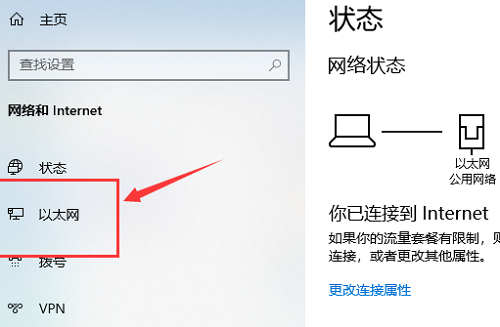
3. Klicken Sie dann unter „Verwandte Einstellungen“ auf „Adapteroptionen ändern“.
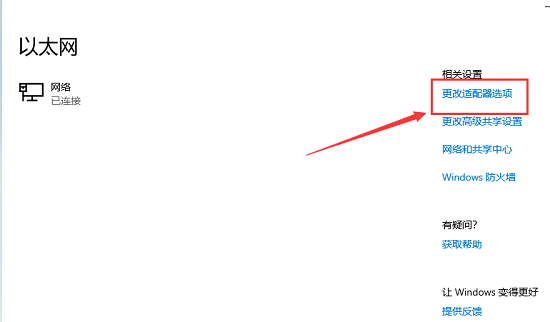
4. Wählen Sie „Ethernet“, klicken Sie mit der rechten Maustaste und wählen Sie „Eigenschaften“ im Menü, um es zu öffnen.
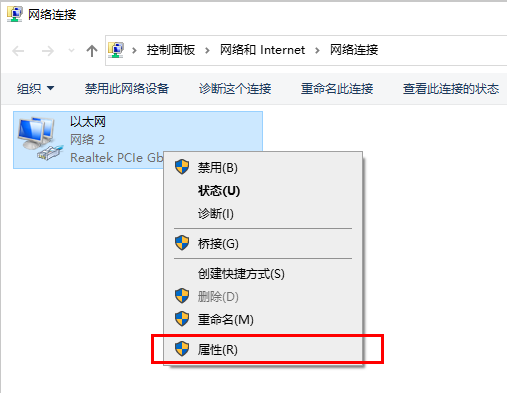
5. Suchen Sie nach „Internet Protocol Version 4 (TCP/IPv4)“, wählen Sie es aus und klicken Sie unten auf die Option „Eigenschaften“.
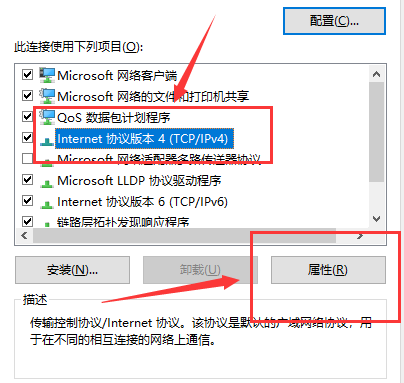
6. Aktivieren Sie „IP-Adresse automatisch beziehen“ und „DNS-Serveradresse automatisch beziehen“ und klicken Sie zum Speichern auf „OK“.
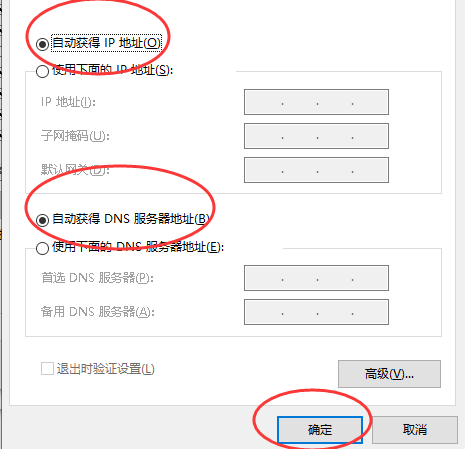
Das obige ist der detaillierte Inhalt vonSo beheben Sie das Problem, dass Windows 10 Ethernet nicht auf das Internet zugreifen kann. Für weitere Informationen folgen Sie bitte anderen verwandten Artikeln auf der PHP chinesischen Website!
 Welches Plugin ist Composer?
Welches Plugin ist Composer?
 Können Daten zwischen dem Hongmeng-System und dem Android-System interoperabel sein?
Können Daten zwischen dem Hongmeng-System und dem Android-System interoperabel sein?
 So öffnen Sie eine NRG-Datei
So öffnen Sie eine NRG-Datei
 Was macht Matcha Exchange?
Was macht Matcha Exchange?
 So verwenden Sie die datediff-Funktion
So verwenden Sie die datediff-Funktion
 Wie man negative Zahlen binär darstellt
Wie man negative Zahlen binär darstellt
 oncontextmenu-Ereignis
oncontextmenu-Ereignis
 Auf welche Tasten beziehen sich Pfeile in Computern?
Auf welche Tasten beziehen sich Pfeile in Computern?
 WeChat-Momente, zwei Striche und ein Punkt
WeChat-Momente, zwei Striche und ein Punkt




